MetaGer - Aiuto
Facendo clic sul simbolo , si accede a una versione semplificata della guida.
Utilizzo delle pagine principali
La pagina iniziale 

La pagina iniziale comprende il campo di ricerca, un pulsante in alto a destra per accedere al menu e due link sotto il campo di ricerca per aggiungere MetaGer al browser e effettuare ricerche senza pubblicità. Nella sezione inferiore si trovano informazioni su MetaGer e sull'associazione SUMA-EV. Inoltre, le nostre aree di interesse Privacy garantita, Associazione senza scopo di lucro, Diverse e gratuite e 100% Energia verde sono visualizzate in basso. Facendo clic sulle rispettive sezioni o scorrendo, è possibile trovare ulteriori informazioni.
Il campo di ricerca 

Il campo di ricerca è composto da diverse parti:
- il simbolo della chiave: Qui è possibile inserire la chiave per utilizzare la ricerca senza pubblicità. È inoltre possibile visualizzare il saldo dei gettoni e gestire la chiave.
- il campo di ricerca: Inserire qui il termine di ricerca. Le lettere maiuscole e minuscole non vengono distinte.
- la lente di ingrandimento: Avviare la ricerca facendo clic qui o premendo "Invio".
- Ulteriori funzioni sono disponibili alla voce di menu "Funzioni di ricerca".
Suggerimenti per la ricerca
È possibile ricevere un elenco di query di ricerca autocompletate da scegliere mentre si digita nel nostro campo di ricerca. Nelle impostazioni sono disponibili diverse opzioni per modificare l'esperienza: Questa funzione è disattivata per impostazione predefinita.
- Provider: Selezionare il provider per i suggerimenti di ricerca che si desidera interrogare con MetaGer. I diversi provider hanno costi diversi. È inoltre possibile disattivare completamente i suggerimenti di ricerca.
- Ritardo: Qualsiasi altra richiesta in arrivo durante l'intervallo di tempo selezionato interromperà tutte le richieste precedenti in sospeso. Le richieste interrotte non avranno alcun costo e si vedranno solo i suggerimenti per l'ultima richiesta. È possibile scegliere tra Breve (300ms), Medio (450ms) e Lungo (600ms).
- Barra degli indirizzi: Se MetaGer è il motore di ricerca predefinito del browser, può richiedere suggerimenti di ricerca mentre si digita nella barra degli indirizzi. Se questa opzione è attivata, MetaGer fornirà suggerimenti a tali chiamate. A causa del modo in cui questo meccanismo è implementato dai browser, dobbiamo memorizzare le impostazioni dei suggerimenti sui nostri server insieme a un identificatore temporaneo pseudomediato del dispositivo. Questa funzione è quindi disabilitata per impostazione predefinita.
La pagina dei risultati 

- Sotto il campo di ricerca sono presenti 3 diversi campi di ricerca (Web, Immagini, Notizie), ognuno dei quali è associato a motori di ricerca specifici.
- In basso sono presenti due voci: "Filtro" e "Impostazioni", se applicabile.
- Filtro: Qui è possibile mostrare e nascondere le opzioni di filtro e applicare i filtri. In ogni focus di ricerca sono disponibili diverse opzioni di selezione. Alcune funzioni sono disponibili solo quando si utilizza una chiave MetaGer.
- Impostazioni: Qui è possibile effettuare impostazioni di ricerca permanenti per la ricerca MetaGer nel focus corrente. È inoltre possibile selezionare e deselezionare i motori di ricerca associati al focus. Le impostazioni vengono salvate tramite un cookie di testo non identificabile personalmente. È possibile accedere alla pagina delle impostazioni anche tramite il menu in alto a destra.
Risultati 

Tutti i risultati sono presentati nel seguente formato:
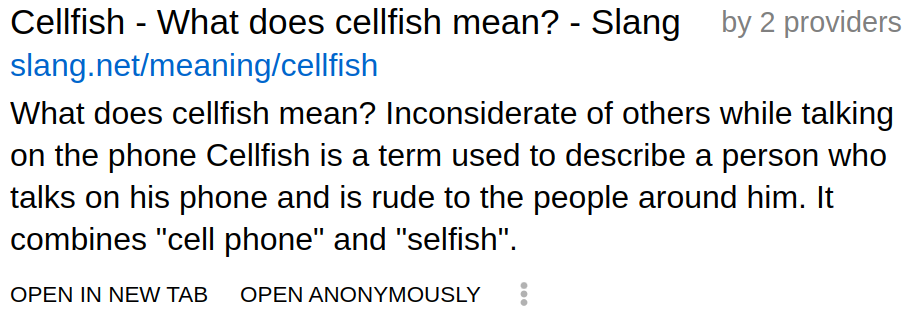
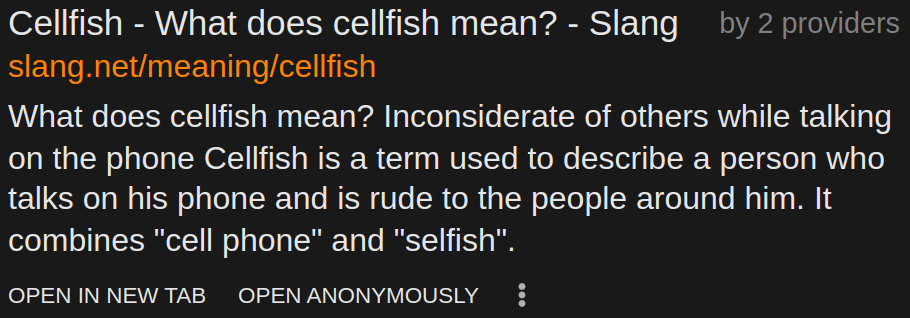
- "APRI": Fare clic sul titolo o sul link sottostante (l'URL) per aprire il risultato nella stessa scheda.
- "APRI IN NUOVA TABELLA" apre il risultato in una nuova scheda. In alternativa, è possibile aprire una nuova scheda utilizzando CTRL e il tasto sinistro del mouse o il tasto centrale del mouse.
- "APRIRE IN ANONIMATO" significa che il risultato viene aperto sotto la protezione del nostro proxy. Alcune informazioni al riguardo sono disponibili nella sezione Anonymizing MetaGer Proxy Server.
: Facendo clic su
, si ottengono nuove opzioni; l'aspetto del risultato cambia:
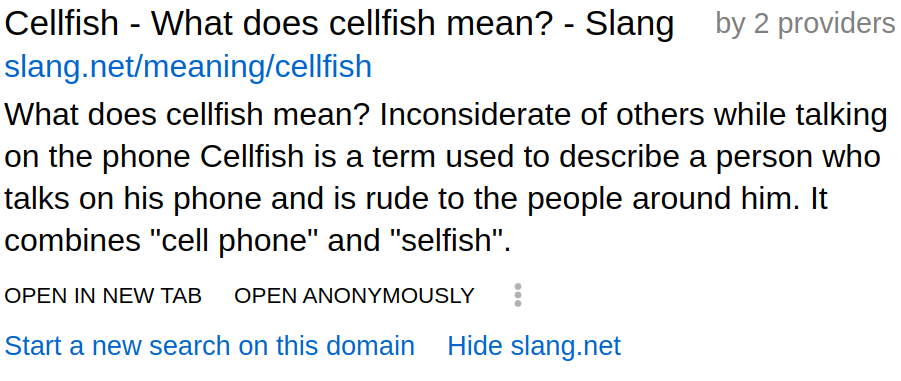
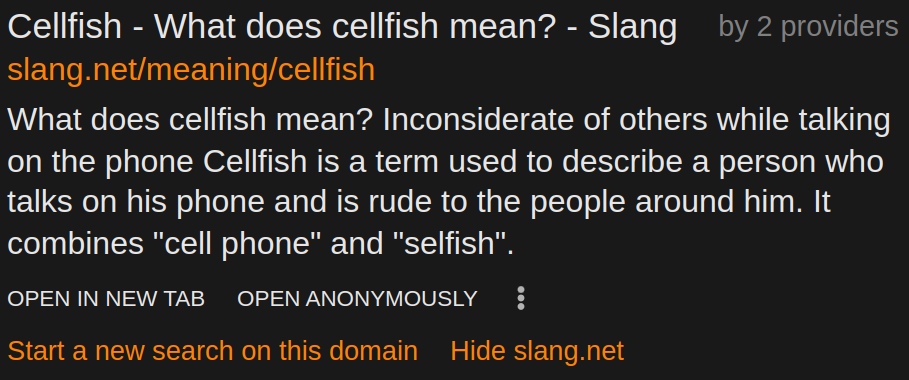
Le nuove opzioni sono:
- "Avvia una nuova ricerca su questo dominio": Viene eseguita una ricerca più dettagliata sul dominio del risultato.
- "Nascondi": Consente di nascondere i risultati di questo dominio. È anche possibile scrivere questo interruttore direttamente dopo il termine di ricerca e concatenarlo; è consentito anche un carattere jolly "*". Vedere anche Impostazioni per una soluzione permanente.
Impostazioni 

- Ricerca senza pubblicità
Qui è possibile visualizzare il saldo della chiave e la propria chiave. È inoltre possibile ricaricare o rimuovere la chiave. - Motori di ricerca utilizzati
Qui è possibile visualizzare e regolare i motori di ricerca utilizzati. Facendo clic sul nome corrispondente, è possibile attivarlo o disattivarlo di conseguenza. - Filtri di ricerca
I filtri di ricerca consentono di filtrare la ricerca in modo permanente. - Lista nera
Qui è possibile creare una lista nera personale. È possibile utilizzarla per filtrare domini specifici e creare impostazioni di ricerca personalizzate. Facendo clic su "Aggiungi", queste impostazioni verranno aggiunte al link nella sezione "Nota". - Pubblicità sottile per i nostri servizi
Vi mostriamo pubblicità sottile per i nostri servizi. Potete disattivare la nostra autopromozione qui. - Attivare la modalità scura
Passare facilmente alla modalità scura. - Aprire i risultati in una nuova scheda
Qui è possibile attivare in modo permanente la funzione di apertura dei risultati in una nuova scheda. - Citazioni
Qui è possibile attivare e disattivare la visualizzazione delle citazioni. - Ripristina tutte le impostazioni correnti
Verrà visualizzato un link che è possibile impostare come homepage o segnalibro per mantenere le impostazioni correnti.

